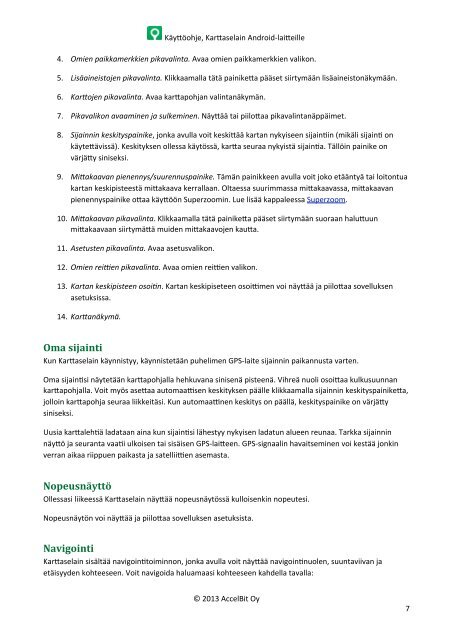Karttaselain käyttöohje Android - Net
Karttaselain käyttöohje Android - Net
Karttaselain käyttöohje Android - Net
Create successful ePaper yourself
Turn your PDF publications into a flip-book with our unique Google optimized e-Paper software.
4. Omien paikkamerkkien pikavalinta. Avaa omien paikkamerkkien valikon.5. Lisäaineistojen pikavalinta. Klikkaamalla tätä painike+a pääset siirtymään lisäaineistonäkymään.6. Kar)ojen pikavalinta. Avaa kar+apohjan valintanäkymän. 7. Pikavalikon avaaminen ja sulkeminen. Näy+ää tai piilo+aa pikavalintanäppäimet.8. Sijainnin keskityspainike, jonka avulla voit keski+ää kartan nykyiseen sijainTin (mikäli sijainT on käyte+ävissä). Keskityksen ollessa käytössä, kar+a seuraa nykyistä sijainTa. Tällöin painike on värjä+y siniseksi.9. Mi)akaavan pienennys/suurennuspainike. Tämän painikkeen avulla voit joko etääntyä tai loitontua kartan keskipisteestä mi+akaava kerrallaan. Oltaessa suurimmassa mi+akaavassa, mi+akaavan pienennyspainike o+aa käy+öön Superzoomin. Lue lisää kappaleessa Superzoom.10. Mi)akaavan pikavalinta. Klikkaamalla tätä painike+a pääset siirtymään suoraan halu+uun mi+akaavaan siirtymä+ä muiden mi+akaavojen kau+a.11. Asetusten pikavalinta. Avaa asetusvalikon.12. Omien reiGen pikavalinta. Avaa omien rei\en valikon.13. Kartan keskipisteen osoiHn. Kartan keskipiseteen osoi\men voi näy+ää ja piilo+aa sovelluksen asetuksissa.14. Kar)anäkymä.Käy+öohje, Kar+aselain <strong>Android</strong>-‐lai+eilleOma sijaintiKun Kar+aselain käynnistyy, käynnistetään puhelimen GPS-‐laite sijainnin paikannusta varten.Oma sijainTsi näytetään kar+apohjalla hehkuvana sinisenä pisteenä. Vihreä nuoli osoi+aa kulkusuunnan kar+apohjalla. Voit myös ase+aa automaa\sen keskityksen päälle klikkaamalla sijainnin keskityspainike+a, jolloin kar+apohja seuraa liikkeitäsi. Kun automaa\nen keskitys on päällä, keskityspainike on värjä+y siniseksi.Uusia kar+alehTä ladataan aina kun sijainTsi lähestyy nykyisen ladatun alueen reunaa. Tarkka sijainnin näy+ö ja seuranta vaaTi ulkoisen tai sisäisen GPS-‐lai+een. GPS-‐signaalin havaitseminen voi kestää jonkin verran aikaa riippuen paikasta ja satellii\en asemasta.NopeusnäyttöOllessasi liikeessä Kar+aselain näy+ää nopeusnäytössä kulloisenkin nopeutesi.Nopeusnäytön voi näy+ää ja piilo+aa sovelluksen asetuksista.NavigointiKar+aselain sisältää navigoinTtoiminnon, jonka avulla voit näy+ää navigoinTnuolen, suuntaviivan ja etäisyyden kohteeseen. Voit navigoida haluamaasi kohteeseen kahdella tavalla:© 2013 AccelBit Oy7